无法访问u盘 拒绝访问 U盘插入电脑后拒绝访问怎么办
更新时间:2024-06-25 09:46:02作者:xiaoliu
在日常使用电脑的过程中,我们经常会遇到U盘无法访问或者插入电脑后被拒绝访问的情况,这时候可能是因为U盘本身出现了故障,也可能是因为电脑系统设置了安全权限。要解决这个问题,我们可以尝试重新插拔U盘,检查U盘是否受损,或者调整电脑的安全权限设置。在遇到这种情况时,不要慌张耐心寻找解决办法,相信问题很快就会得到解决。
具体方法:
1打开U盘提示拒绝访问,可以选择U盘。右键单击U盘,点击“属性”。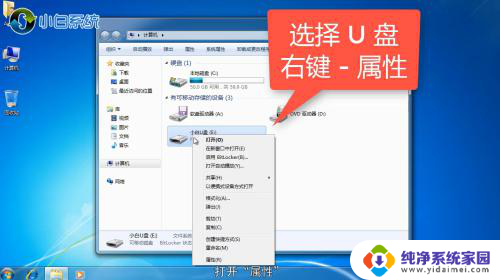 2在属性界面,选择“安全”选项,点击“继续”。
2在属性界面,选择“安全”选项,点击“继续”。 3选择当前的用户名,将“完全控制”权限设置为允许。
3选择当前的用户名,将“完全控制”权限设置为允许。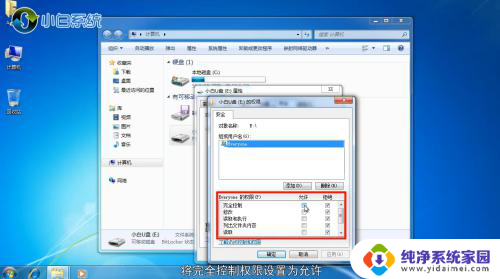 4点击“应用”即可,此时U盘可正常打开了。
4点击“应用”即可,此时U盘可正常打开了。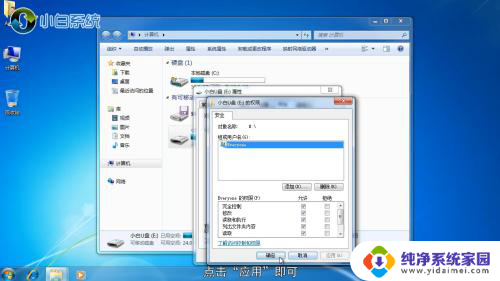
以上是无法访问U盘拒绝访问的全部内容,需要的用户可以按照以上步骤进行操作,希望对大家有所帮助。
无法访问u盘 拒绝访问 U盘插入电脑后拒绝访问怎么办相关教程
- 插入u盘显示无法访问 插入U盘后提示拒绝访问怎么办
- u盘无法访问拒绝访问怎么解决 U盘插入电脑后拒绝访问怎么办
- 电脑拒绝访问u盘 U盘拒绝访问解决方法
- 电脑无法访问移动硬盘 提示拒绝访问 电脑插移动硬盘显示拒绝访问怎么办
- 访问文件夹被拒绝访问权限 访问文件夹权限被拒绝怎么办
- u盘被禁止访问怎么办 U盘插入电脑显示拒绝访问怎么解决
- 电脑磁盘拒绝访问怎么办 Windows系统磁盘拒绝访问的原因与解决方法
- 移动硬盘无权访问该文件夹 电脑插移动硬盘显示拒绝访问怎么办
- 电脑文件拒绝访问是怎么回事 解决Windows 10 文件夹访问被拒绝问题
- windows无法连接到打印机.拒绝访问 解决Windows无法连接到打印机拒绝访问的方法
- 笔记本开机按f1才能开机 电脑每次启动都要按F1怎么解决
- 电脑打印机怎么设置默认打印机 怎么在电脑上设置默认打印机
- windows取消pin登录 如何关闭Windows 10开机PIN码
- 刚刚删除的应用怎么恢复 安卓手机卸载应用后怎么恢复
- word用户名怎么改 Word用户名怎么改
- 电脑宽带错误651是怎么回事 宽带连接出现651错误怎么办